iPhone、iPad 基本上都會開啟 iCloud 的備份功能,而長時間下來,多少會碰到空間不足的情況,這時你可能會想要刪除 iCloud 照片,來騰出更多儲存空間,這篇就要來教你怎麼做到,從設備和網站都有,一次整理給你。
目錄
關於刪除 iCloud 照片你需要知道的事情
如果你有打開 iCloud 照片同步功能,那在任何一台 Apple 設備中刪除時,其他設備也會跟著刪除,意味著你只要刪一次就好。
但相同的,如果你只想要在這台設備刪除,那就必須關閉 iCloud 同步功能,這樣才不會影響到其他設備,這點非常重要。
而要檢查你是否有打開 iCloud 照片功能,請打開 iPhone 或 iPad 的設定,點擊最上方你的 Apple ID,然後進到 iCloud -> 照片,看最上方 “同步此 iPhone / iPad” 是不是有打開,打開代表會同步: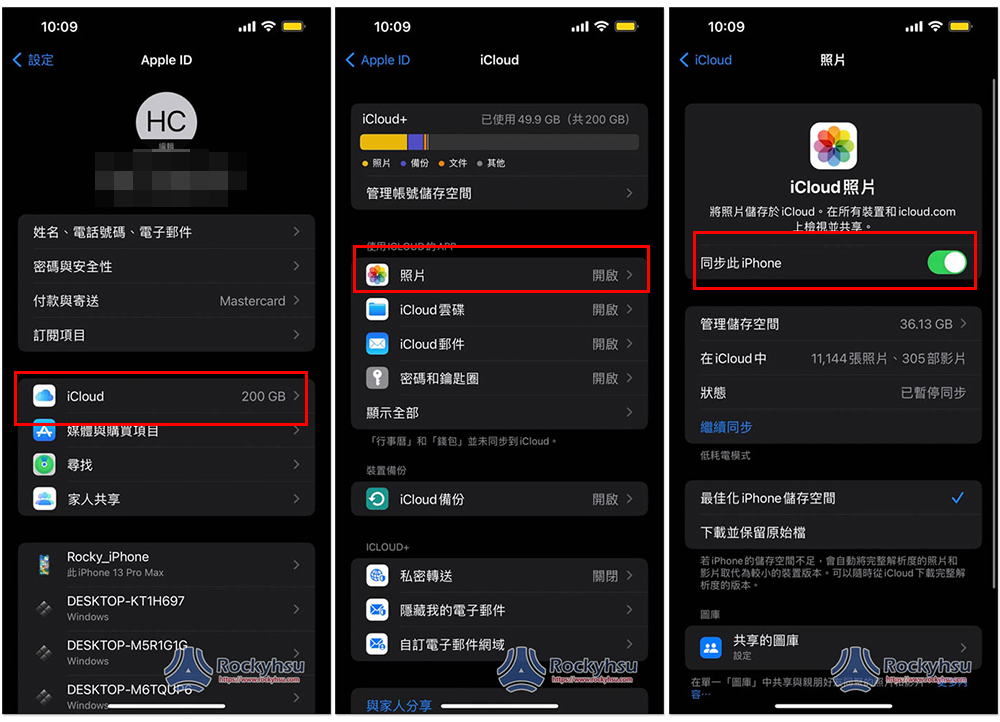
Mac 上一樣打開設定,進入 Apple ID 選項,右邊照片選項看有沒有打勾: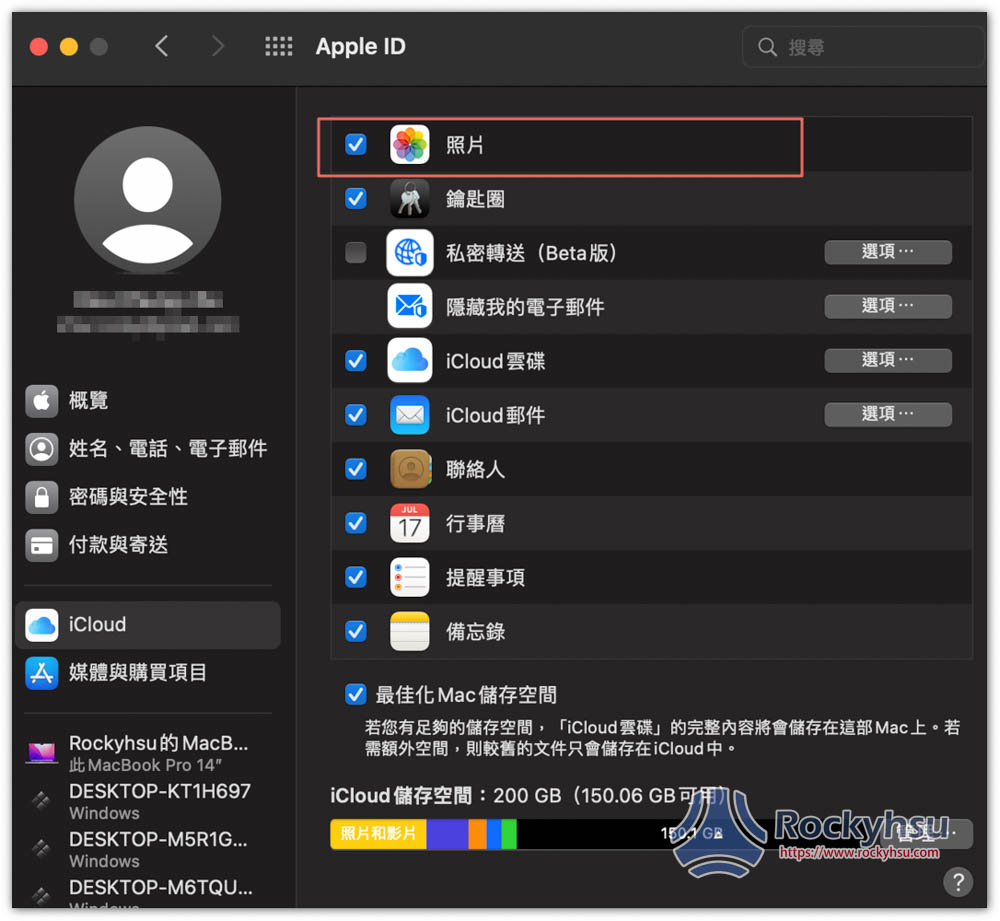
如何從 App 中刪除 iCloud 照片?
如果你有打開 iCloud 照片同步功能,並且可以在所有 Apple 設備中看到這些照片,那就可以從任一台 Apple 設備刪除你不想要的照片,來釋放一些儲存空間。
從 iPhone 和 iPad 中刪除
打開 iPhone 或 iPad 上的照片 App,然後找到你要刪除的照片,打開並點擊右下角垃圾桶圖示,按刪除照片這樣就完成了: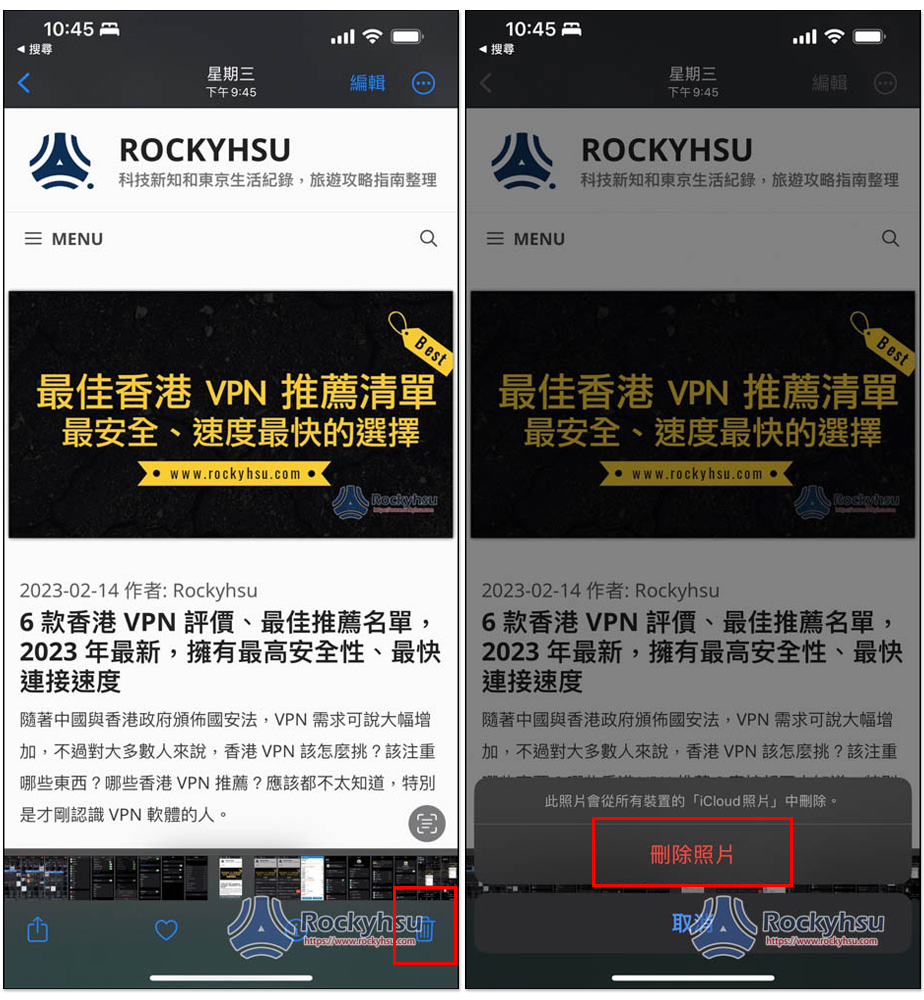
如果要一次刪除多張照片,於圖片列表中點擊右上角的 “選取”,接著就選擇你要刪除的照片,並按右下角垃圾桶圖示: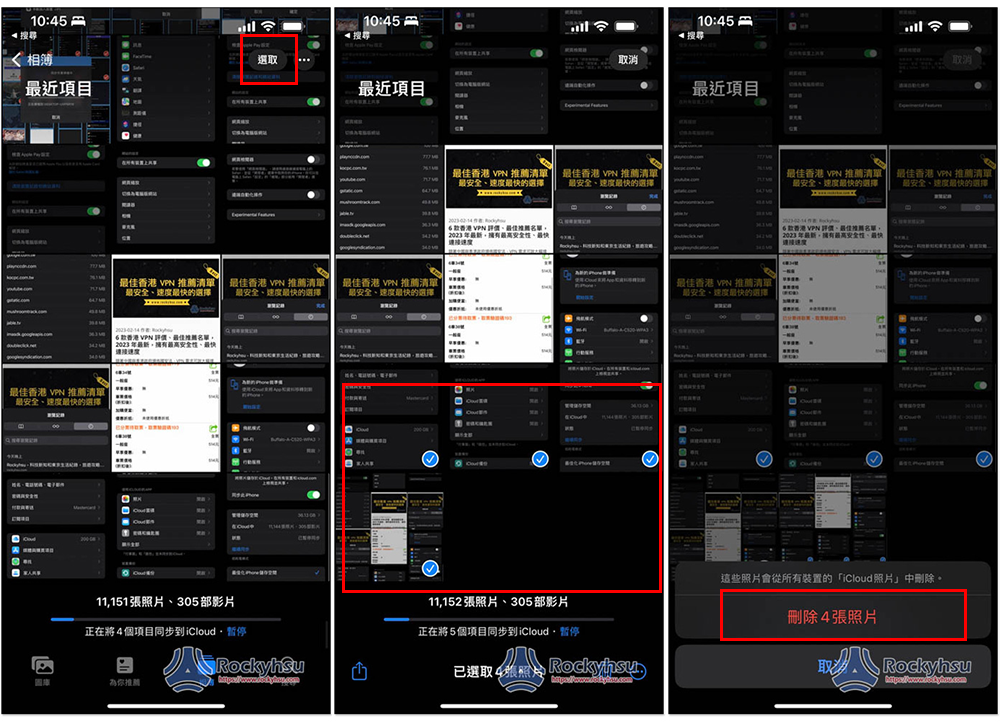
從 Mac 中刪除照片
一樣打開照片 App,找到你要刪除的照片,然後操作以下其中一個方法來刪除單一照片:
- 點擊該圖片並打開右鍵選單,按刪除。
- 打開照片,然後按鍵盤上的 Delete 按鍵。
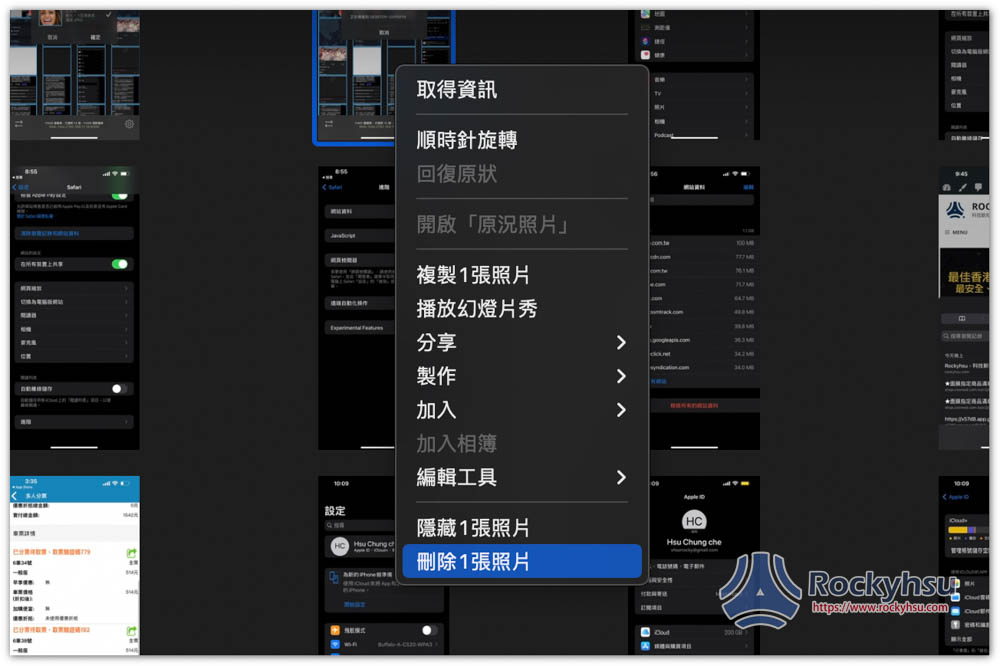
想一次刪除多張的話,一樣有幾個方法可以實現:
- 對於一系列照片來說,你只需要先點擊最前面那張,然後按住鍵盤的 Shift 鍵,再點擊最後面的照片,這樣中間也會同時被選取。
- 透過滑鼠圈選你要刪除的照片。
- 如果要刪除的照片不在旁邊,則可以透過 Command 按鍵來跳著選取。
選好之後打開右鍵選單,就能看到刪除照片選項: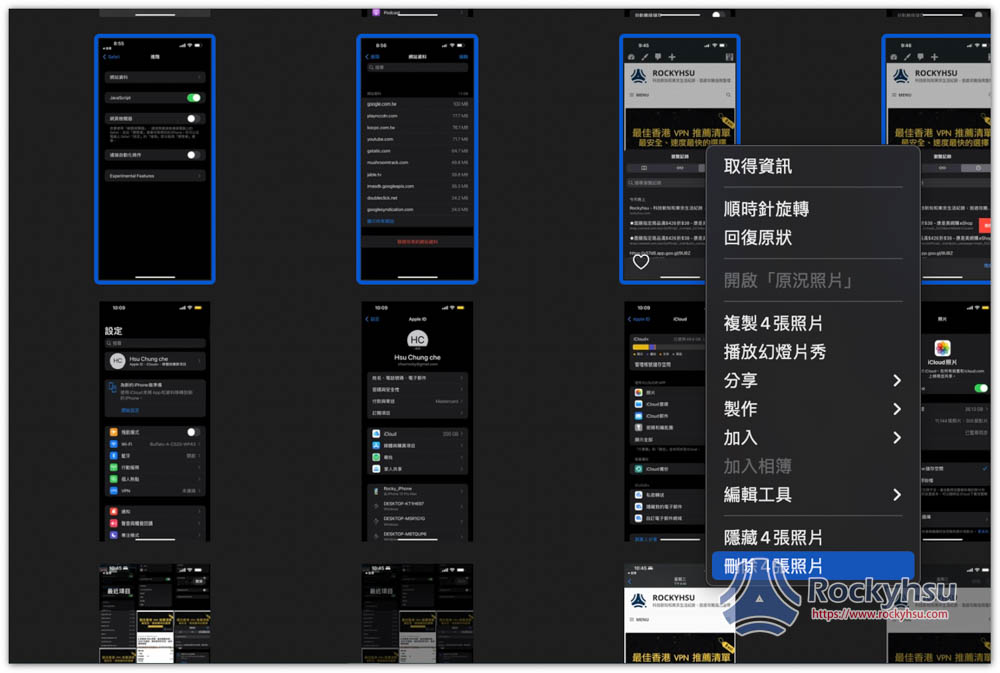
可以僅刪除 iCloud 中的照片,iPhone、iPad 或 Mac 繼續保留嗎?
當然可以,首先你要做的事情,就是先把你要保留照片的 iPhone、iPad、或 Mac 的 iCloud 照片同步功能關閉,然後透過下面方法進入 iCloud.com 刪除你不想保留的照片。
如何透過 iCloud.com 刪除不要的照片?
打開瀏覽器並進入 iCloud.com 網站,然後登入你的 Apple ID 帳號,完成後於主頁面左側可以找到照片功能: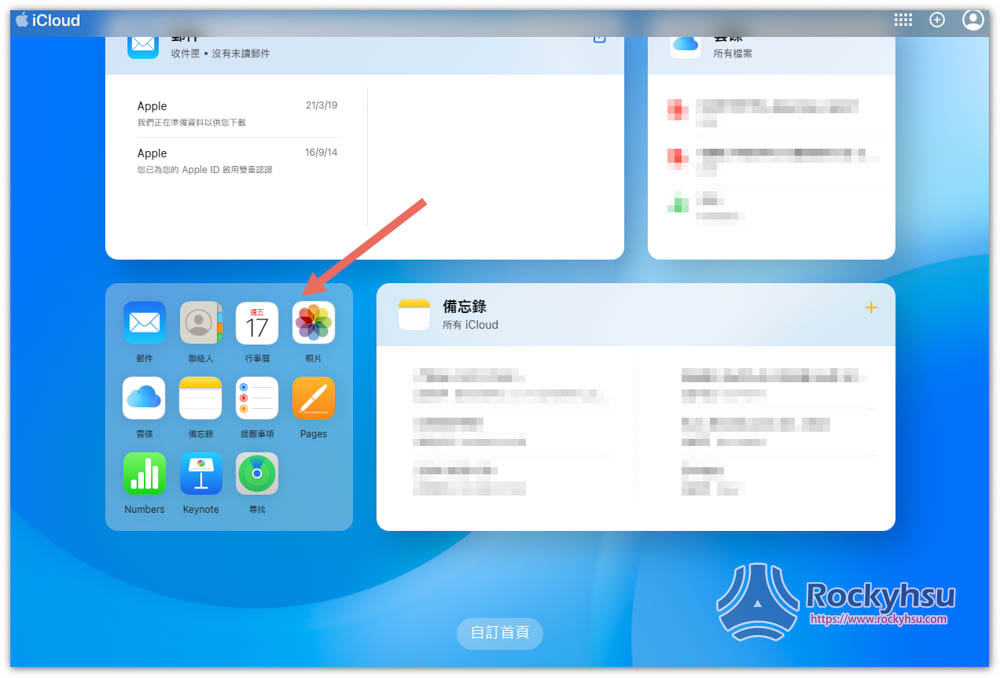
點擊你要刪除的照片,右上方就能看到垃圾桶圖示: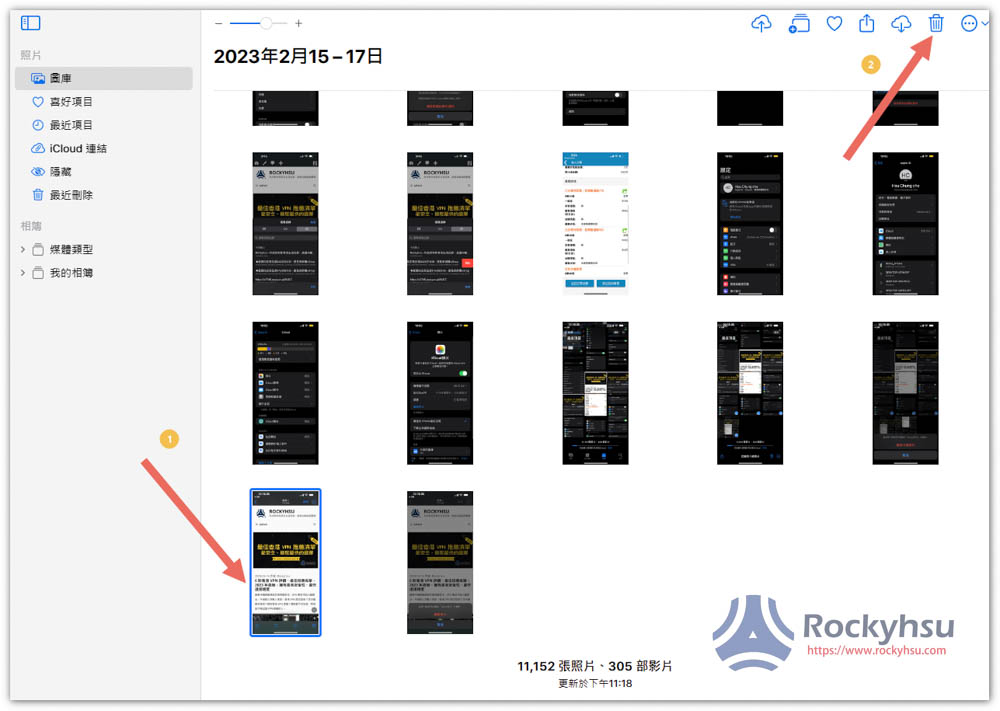
而選擇多張照片的方法也差不多,先點擊第一張照片,然後按住 Command 或 Ctrl 鍵,就能選擇接下來的照片。如果是連續的,可以改按 Shift 並點擊最後一張照片,這樣中間的照片都會自動選取起來。
刪除之後有辦法復原嗎?
將 iCloud 刪除之後如果後悔,好消息是,iCloud 不會立即完全刪除,而是放進 “最近刪除” 相簿裡保存 30 天,讓你有時間可以復原。
無論是 iPhone、iPad、Mac 還是 iCloud.com 網站,都能找到最近刪除的相簿,選擇你想復原的照片,並點擊復原功能,這樣就完成了!
總結
當 iCloud 空間不足時,刪除不需要的照片是一個不錯方式,也可以考慮同步刪除不要的影片。
操作上如有任何問題,可於文末留言,我會盡力幫大家解答。

